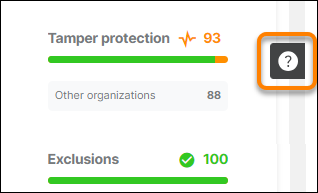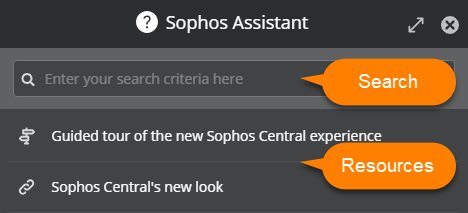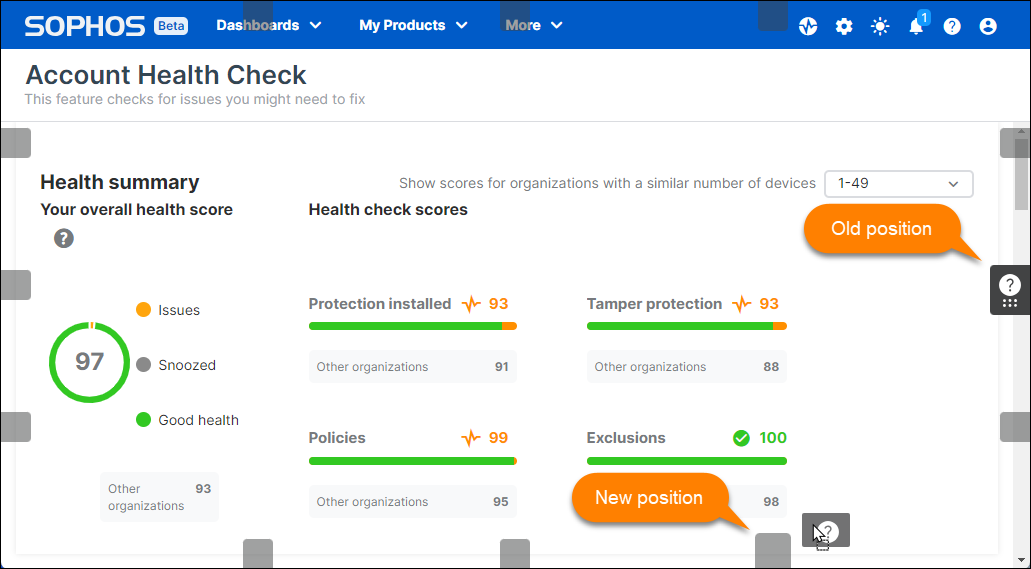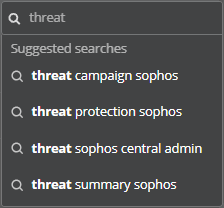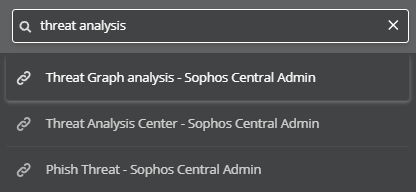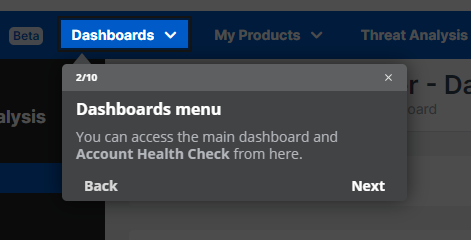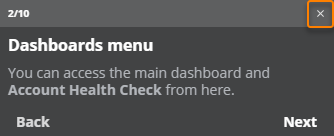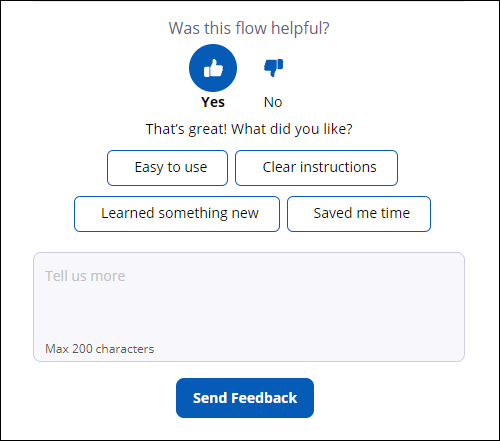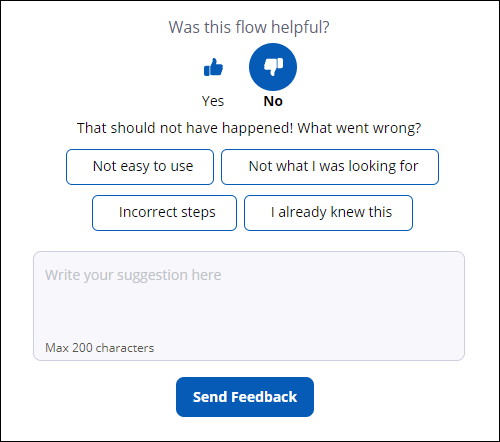Sophos Assistant
Sophos Assistant は、Sophos Central およびその他のソフォス製品に統合された機能で、タスクを完了して情報をすばやく検索できます。
Sophos Assistant がどのように役立つかについては、以下をご覧ください。
制限事項
Sophos Assistant は、新しい Sophos Central エクスペリエンスでのみ利用できます。詳細は、Sophos Central の新しい外観を参照してください。
Sophos Assistant ウィンドウ
Sophos Assistant 開くには、Sophos Central 画面の右側にあるフローティング疑問符をクリックします。
Sophos Assistant には、2つの主な機能があります。
Sophos Assistant を閉じるには、タイトルバーの X をクリックします。Sophos Assistant の外部をクリックするか、 Esc キーを押し て閉じることもできます。
タイトルバーの矢印アイコンを使用して、Sophos Assistant ウィンドウのサイズを変更できます。
ヒント
Sophos Assistant を閉じると、ウィンドウサイズや入力した検索語などのステータスが記憶されます。
Sophos Assistant の再配置
アクセスが必要な Sophos Central 画面の一部が Sophos Assistant によって隠されてしまう場合は、Sophos Assistant を別の位置に移動できます。
次の手順を実行します。
- Sophos Assistant が開いている場合は閉じます。
-
疑問符の上にポインタを移動すると、グリッド記号が表示されます。
-
ポインタが 4つの矢印の十字になったら、Sophos Assistant を現在の位置からドラッグできます。
-
小さなラベルでマークされた、移動可能な位置の 1つにソフォスアシスタントをドロップします。
検索
検索バー内をクリックし、検索語を入力して、その用語を含むコンテンツを検索します。
入力を開始すると、Sophos Assistant が検索語の候補を提案します。
次のいずれかの手順を実行してください。
- 候補をクリックして、その用語を検索します。
- 独自の用語を入力し続け、 Enter キーを押します。
検索結果のエントリをクリックして開きます。
ヘルプリソース
注
Sophos Assistant を開いたときに利用可能なヘルプリソースが表示されない場合は、検索バーをクリアして、Sophos Assistant の空白の場所をクリックします。
Sophos Assistant には、さまざまな種類のヘルプリソースが用意されています。
| 記号 | リソースの種類 |
|---|---|
| プロー。詳細は、フローを参照してください。 | |
| ヘルプページへのリンク。 | |
| 動画。 | |
| 文書。文書では件名に関する簡潔な情報を提供します。 | |
| コレクション。コレクションは、同じ対象者または件名のリソースなどの、関連するヘルプリソースをまとめています。 |
フロー
フローは、Sophos Central 画面の特定の領域をハイライト表示して、タスクの完了手順に関する情報を提供する一連のステップです。
フローには次の 2つの種類あります。
- アクションを実行せずにタスクを表示するフロー。フローの最後で、タスクの完了手順がわかります。
- タスクをガイドし、オプションを選択したり入力したりできるフロー。フローの最後で、タスクは完了します。
各ステップでは、フローは Sophos Central 画面上の領域にフォーカスして、ステップに関する情報を表示します。
フローは次のように操作できます。
-
「Back」または「Next」をクリックし て、フローの手順を実行します。
![フローステップの下部にある「Back」ボタンと「Next」]ボタン。](../images/FlowBackNext.png)
-
フローをキャンセルするには、ステップのタイトルバーの X をクリックします。
ヒント
フロー内の場所がなくなってしまった場合は、随時フローを閉じて、Sophos Assistant から再起動できます。
ご意見・ご感想の送信
Sophos Assistant の使用経験についてお聞きしたいと思います。わずか数秒で完了しますので、ソフォスエクスペリエンスをより効率的にするのに活用させていただきますのでご協力いただければ幸いです。
すべてのフローの最後には、お客様が気に入ったものや気に入らなかったものをソフォスにお伝えいただける簡単な入力フォームがあります。
- 役に立ったか否かを示すボタンをクリックして、 「Send Feedback」(フィードバックを送信) をクリックするだけです。
- オプションで、フィードバックを送信する前に、事前設定された回答の 1つを選択するか、テキストボックスに提案を入力することもできます。